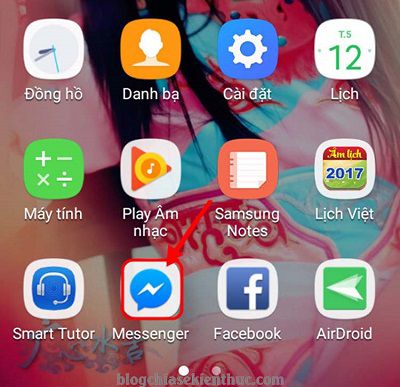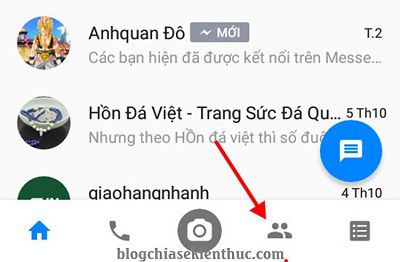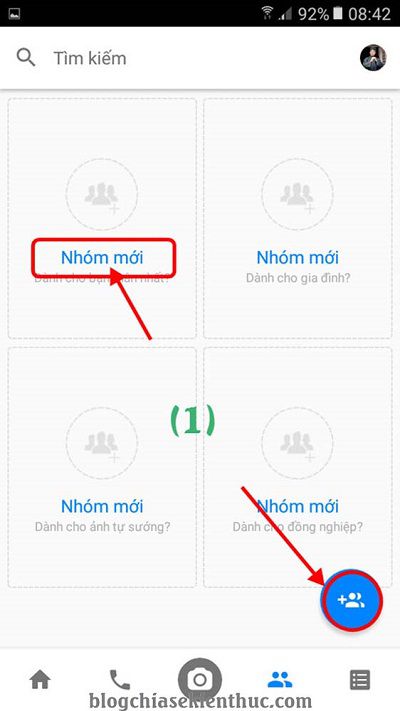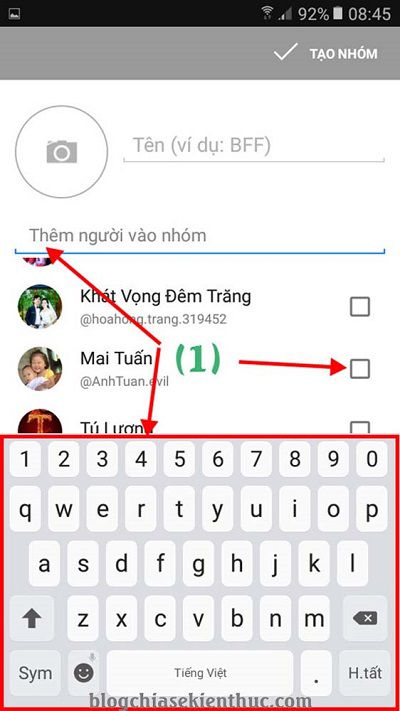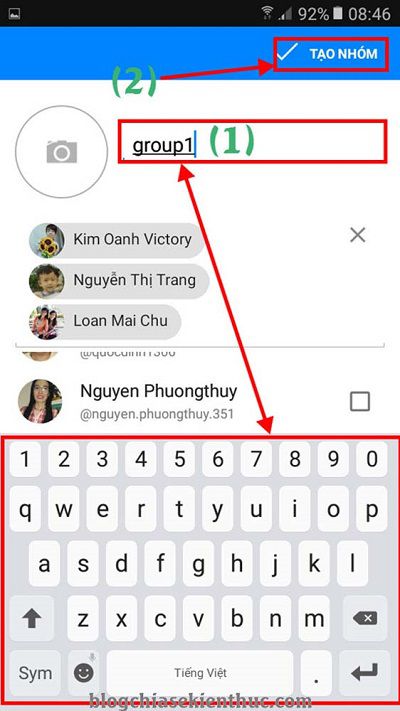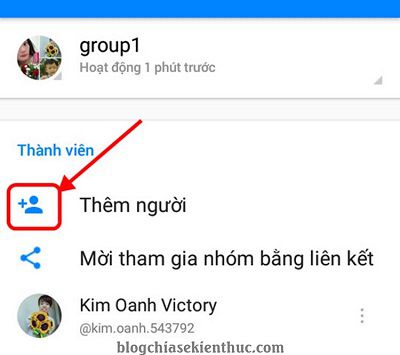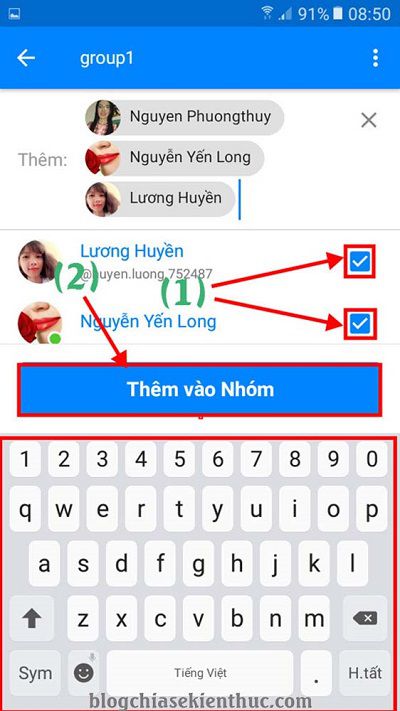Ứng dụng Messenger của Facebook là một tiện ích nhắn tin, chát trên điện thoại di động mà hầu hết ai cũng biết đến.
Ngoài tính năng chát tin nhắn, trò chuyện video mà chúng ta vẫn hay sử dụng ra thì Messenger còn hỗ trợ người dùng chức năng chát nhóm, và trò chuyện video nhóm với nhiều tài khoản khác nhau. Hỗ trợ cho việc đàm thoại, giao lưu hoặc các công tác nhóm của bạn diễn ra được thuận lợi hơn rất nhiều.
Vâng ! Trong bài viết ngày hôm nay mình xin được giới thiệu đến các bạn cách sử dụng tính năng chát nhóm, chát video nhóm trên Messenger ngay trên chiếc điện thoại Smartphone Android của mình một cách rất rất đơn giản luôn.
Đọc thêm:
- Hướng dẫn cách tạo Group (nhóm) trên Facebook đơn giản nhất
- [Tuts] Cách đổi tên trang Fanpages trên Facebook (cấu hình nâng cao)
- Cách chặn tin nhắn, chặn người dùng và ứng dụng trên Facebook
Mục Lục Nội Dung
Cách chát nhóm, và chát video nhóm qua Messenger Android
Note: Trong bài hướng dẫn này mình sẽ thực hiện trên hệ điều hành Android. Nếu bạn đang sử dụng hệ điều hành iOS, ví dụ như iPhone thì cũng có thể áp dụng tương tự nhé.
1/ Tạo nhóm chát mới
+ Bước 1: Bạn nhấp vào biểu tượng Messenger ngoài màn hình ứng dụng để khởi động ứng dụng.
+ Bước 2: Sau đó bạn chọn vào biểu tượng icon hình người như hình, để đăng nhập ứng dụng chát nhóm.
+ Bước 3: Tại cửa sổ chát nhóm bạn nhấp vào Nhóm mới để tạo nhóm chát, nếu bạn đã tham gia nhóm chát khác thì nhấn chọn icon hình người như hình bên dưới để tạo nhóm.
+ Bước 4: Tiếp theo bạn click chọn bạn bè của mình để tham gia nhóm, hoặc nhấp vào Thêm người vào nhóm rồi nhập tên tài khoản Facebook của người đó vào.
+ Bước 5: Sau khi bạn thêm bạn bè vào nhóm, bạn hãy nhập tên nhóm. Ở đây mình demo là group1 => rồi nhấp Tạo nhóm để hoàn thành quá trình tạo nhóm.
+ Bước 6: Sau khi tạo nhóm thành công, Messenger sẽ hiện thị nhóm chát của bạn.
2/ Trò chuyện video trong nhóm trên Messenger
Bạn có thể tuỳ chọn kiểu chát bằng tin nhắn thông thường, hoặc kích vào biểu tượng Camera để chát video với bạn bè, người thân trong nhóm của mình.
3/ Thêm người vào nhóm chát
Nếu muốn thêm người vào nhóm bạn click vào icon chữ i (3) ở góc phải như hình.
+ Bước 7: Rồi nhấp vào Thêm người.
Tiếp tục chọn thêm bạn bè như bước 4 rồi nhấn Thêm vào nhóm là được.
Lời kết
Vâng, như vậy là mình vừa hướng dẫn cho các bạn cách tạo và chát nhóm Messenger bằng video hoặc tin nhắn khá đơn giản trên điện thoại Android rồi nhé. Một thủ thuật khá hữu ích đúng không nào 😀
Đến đây thì bài hướng dẫn chát nhóm Messenger trên điện thoại Android của mình cũng xin được tạm dừng. Hi vọng mẹo vặt trong Messenger này sẽ hữu dụng đối với các bạn. Chúc các bạn thành công !
CTV: Lương Trung – Blogchiasekienthuc.com
 Blog Chia Sẻ Kiến Thức Máy tính – Công nghệ & Cuộc sống
Blog Chia Sẻ Kiến Thức Máy tính – Công nghệ & Cuộc sống